

Функция выравнивания печатающей головки компенсирует неточность ее установки и уменьшает искажения цветов и линий.
Данное устройство поддерживает два способа выравнивания головок: автоматически и вручную.
Процедура выравнивания печатающей головки вручную производится следующим образом:
 Выравнивание печатающих головок (Print Head Alignment)
Выравнивание печатающих головок (Print Head Alignment)
Выберите Специальные параметры (Custom Settings) во всплывающем меню в программе Canon IJ Printer Utility
Переключите на ручной режим выравнивания печатающей головки
Установите флажок Выравнивать головки вручную (Align heads manually).
Примените настройки
Щелкните Применить (Apply), а затем нажмите OK, когда появится подтверждающее сообщение.
Выберите Пробная печать (Test Print) во всплывающем меню в программе Canon IJ Printer Utility
Нажмите значок Выравнивание печатающих головок (Print Head Alignment)
Отобразится сообщение.
Вставьте бумагу в устройство
Загрузите три листа обычной бумаги формата A4 или Letter в передний лоток.
Выполните выравнивание головок
Убедитесь, что питание устройства включено, и щелкните Выровнять печатающую головку (Align Print Head).
Будет напечатан первый образец.
Проверьте напечатанный шаблон
Введите номера образцов с наименее заметными полосами в соответствующие поля и щелкните OK.
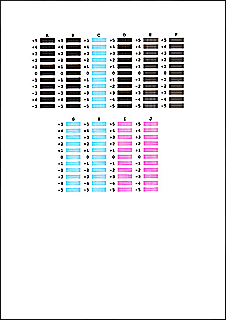
 Примечание.
Примечание.
Если лучший образец выбрать не удается, выберите параметр, соответствующий образцу с наименее заметными вертикальными полосами.
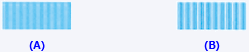
(A) Наименее заметные вертикальные полосы
(B) Наиболее заметные вертикальные полосы
Если лучший образец выбрать не удается, выберите параметр, соответствующий образцу с наименее заметными горизонтальными полосами.

(A) Наименее заметные горизонтальные полосы
(B) Наиболее заметные горизонтальные полосы
В запросе подтверждения нажмите кнопку OK
Будет напечатан второй образец.
Проверьте напечатанный шаблон
Введите номера образцов с наименее заметными полосами в соответствующие поля и щелкните OK.
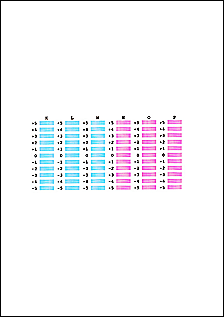
 Примечание.
Примечание.
Если лучший образец выбрать не удается, выберите параметр, соответствующий образцу с наименее заметными вертикальными полосами.
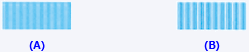
(A) Наименее заметные вертикальные полосы
(B) Наиболее заметные вертикальные полосы
В запросе подтверждения нажмите кнопку OK
Будет напечатан третий образец.
Проверьте напечатанный шаблон
Введите номера образцов с наименее заметными горизонтальными полосами в соответствующие поля и щелкните OK.
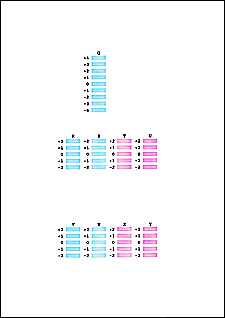
 Примечание.
Примечание.
Если лучший образец выбрать не удается, выберите параметр, соответствующий образцу с наименее заметными горизонтальными полосами.

(A) Наименее заметные горизонтальные полосы
(B) Наиболее заметные горизонтальные полосы
 Примечание.
Примечание.
После выравнивания головок можно распечатать и проверить текущее значение параметра. Для этого нажмите значок Выравнивание печатающих головок (Print Head Alignment) и щелкните Напечатать значение выравнивания (Print Alignment Value), когда отобразится сообщение.
Наверх
|